Transport Layer Security (TLS) protokolü, güvenli iletişimin kritik bir bileşenidir ve iletim sırasında verileri şifreleyerek korur. Yaygın bir API istemcisi olan Postman, API istekleri sırasında değiş tokuş edilen bilgileri korumak için TLS kullanır.
Yalnızca TLS uygulamakla kalmayıp, aynı zamanda API'leri test etmenize ve taklit etmenize de olanak tanıyan çok amaçlı bir API platformu olan Apidog'a güvenebilirsiniz. Aşağıdaki düğmeyi tıklayarak Apidog hakkında daha fazla bilgi edinin!

Bu kılavuz, API etkileşimleriniz için daha sağlam bir güvenlik duruşu sağlayarak, Postman içinde TLS sürüm 1.2'nin etkinleştirilmesi hakkında kapsamlı bir yol gösterici sunmaktadır.
Postman Nedir?
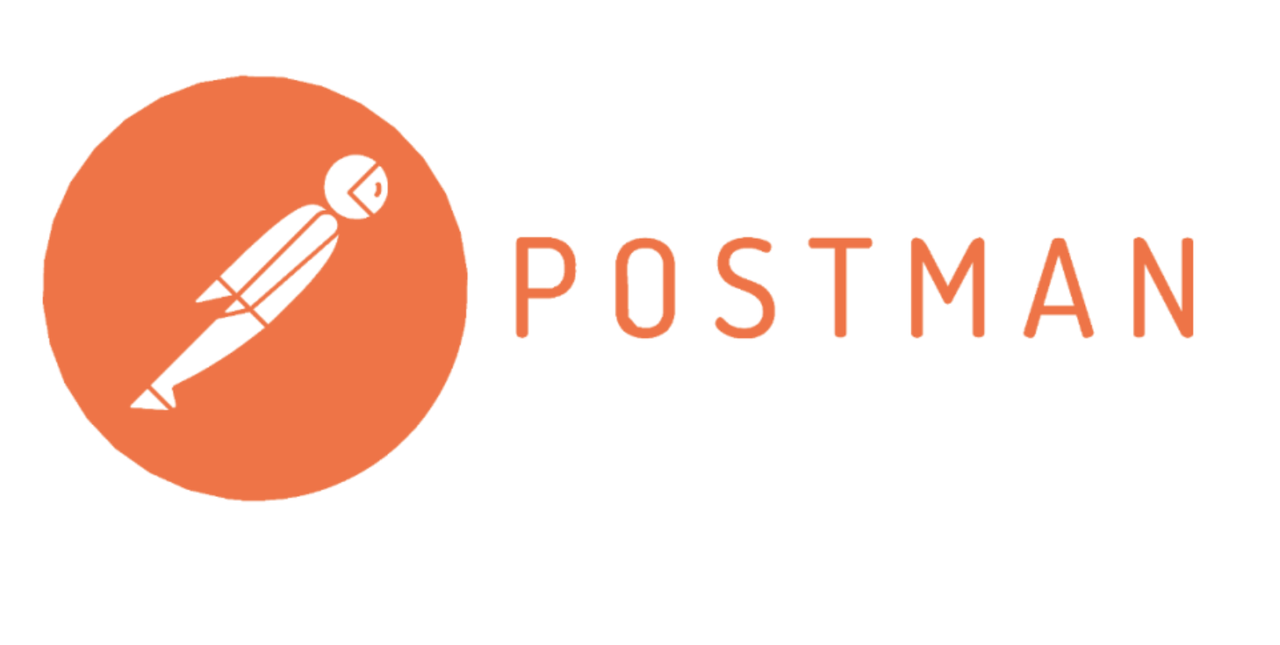
Postman, temel araçları tek bir platformda birleştirerek programcılar için API geliştirme iş akışını kolaylaştırır. Bu kapsamlı paket, API'lerini tasarlamalarını, titizlikle test etmelerini ve verimli bir şekilde belgelemelerini sağlar. Sonuç olarak, Postman, çok çeşitli API projeleriyle uğraşan geliştiriciler için vazgeçilmez bir araç haline gelmiştir.

TLS Nedir?

TLS (Transport Layer Security), OSI (Open Systems Interconnection) modelinin Taşıma Katmanında (katman 4) çalışan, uygulamalar ve temel ağ taşıma protokolleri (TCP/IP gibi) arasında oturan bir şifreleme protokolünü ifade eder.
TLS ayrıca, iletişim kuran taraflar arasında güvenli bir bağlantı müzakere etmekten de sorumludur.
TLS Ne Elde Eder?
TLS, başka bir taraf ile iletişim kurarken veri iletiminin bu üç temel yönünün her zaman elde edilmesini sağlar: gizlilik, bütünlük ve kimlik doğrulama.
Gizlilik
Şifreleme: TLS, paylaşılan gizli anahtarlar oluşturmak için "el sıkışma" adı verilen bir süreç kullanır. Bu anahtarlar, istemci ve sunucu arasında iletilen verileri şifrelemek için kullanılır. Şifreleme, verileri okunamaz bir biçime karıştırarak, onu yakalayabilecek herkes için anlaşılmaz hale getirir.
Şifre Takımları: El sıkışma sırasında, her iki taraf da "şifre takımları" adı verilen bir dizi şifreleme algoritması üzerinde anlaşır. Bu takımlar, iletişim için kullanılan belirli şifreleme ve şifre çözme yöntemlerini tanımlar.
Veri Bütünlüğü
Özetleme: TLS, SHA-256 gibi şifreleme karma işlevleri kullanır. Bu işlevler, gönderilmeden önce verilerin benzersiz bir "parmak izini" oluşturur. Verileri aldıktan sonra, diğer taraf kendi karmasını hesaplar ve onu alınanla karşılaştırır. Kermalardaki herhangi bir tutarsızlık, verilerin iletim sırasında kurcalandığını gösterir.
Kimlik Doğrulama
Dijital Sertifikalar: TLS, iletişim kuran tarafların kimliklerini doğrulamak için dijital sertifikalardan yararlanabilir. Bu sertifikalar, tarafın kimliği ve bir genel anahtar hakkında bilgi içeren elektronik pasaportlar gibi davranır. Sunucu tipik olarak, güvenilir bir Sertifika Yetkilisi (CA) tarafından imzalanmış bir sertifika sunar. İstemci daha sonra sertifikanın orijinalliğini doğrular ve güvenli bir bağlantı kurmak için içindeki genel anahtarı kullanır.
Postman'de TLS Sürüm 1.2'nin Nasıl Uygulanacağına Dair Adım Adım Kılavuz
Adım 1 - Bir Postman Hesabı Oluşturun
Yeni bir Postman hesabı oluşturun (yalnızca bir hesabınız yoksa) ve Postman uygulamasını cihazınıza indirmeye başlayın. Uygulama, web sürümünden daha fazla özellik sunar.
Adım 2 - Postman'de Yeni Bir API İsteği Oluşturun

Postman'i yükledikten sonra, Postman penceresinin sol üst köşesindeki Yeni düğmesini tıklayarak yeni bir istek oluşturun. Yeni bir istek oluşturmak için, yukarıdaki resimde gösterildiği gibi HTTP İsteği'ni seçin.
Adım 3 - TLS Sürüm 1.2'yi Seçin

Ayarlar bölümünde, "El sıkışma sırasında devre dışı bırakılan protokoller" ifadesini görene kadar aşağı kaydırın. TLS v1.2 kullanmak istiyorsanız, TLS v1.2 dışındaki tüm diğer TLS sürümlerini seçin.
Kutunuz, değişikliklerin sonunda şöyle görünmelidir:

Apidog - API Geliştirmenizi Kişiselleştirin
Apidog, kullanıcıların API'leri oluşturmasına, test etmesine, taklit etmesine ve belgelemesine olanak tanıyan hepsi bir arada bir PAI geliştirme platformudur. Bu, API'lerinizde uygulamak istediğiniz kimlik doğrulama ve güvenlik türlerini seçmek gibi ayrıntıları da içerir.


Apidog Kullanarak Özel En İyi API'ler Oluşturma
Apidog, kullanıcılara vizyonlarına göre API'ler oluşturma özgürlüğü sağlar.
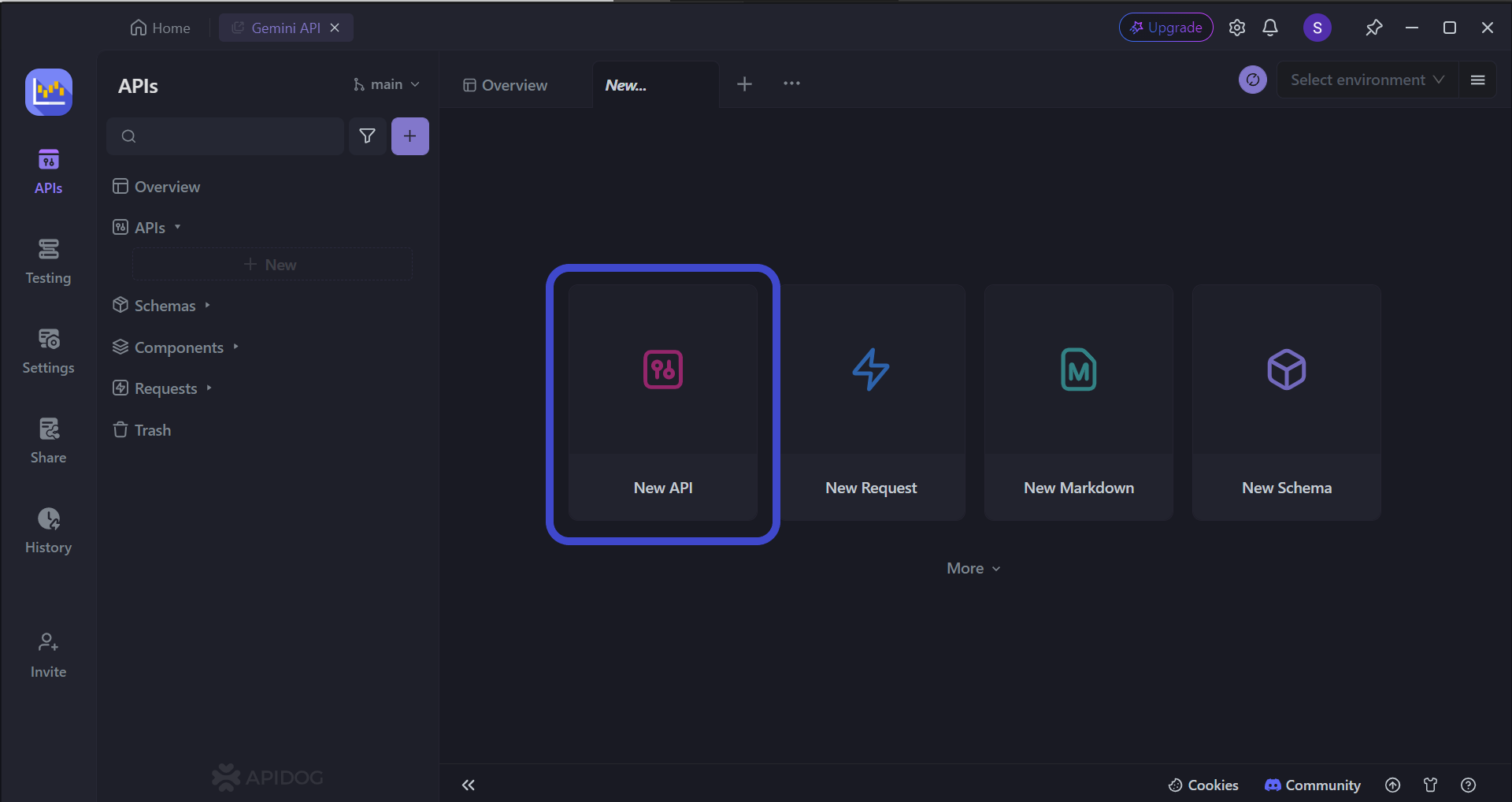
Başlamak için, yukarıdaki resimde gösterildiği gibi Yeni API düğmesine basın.
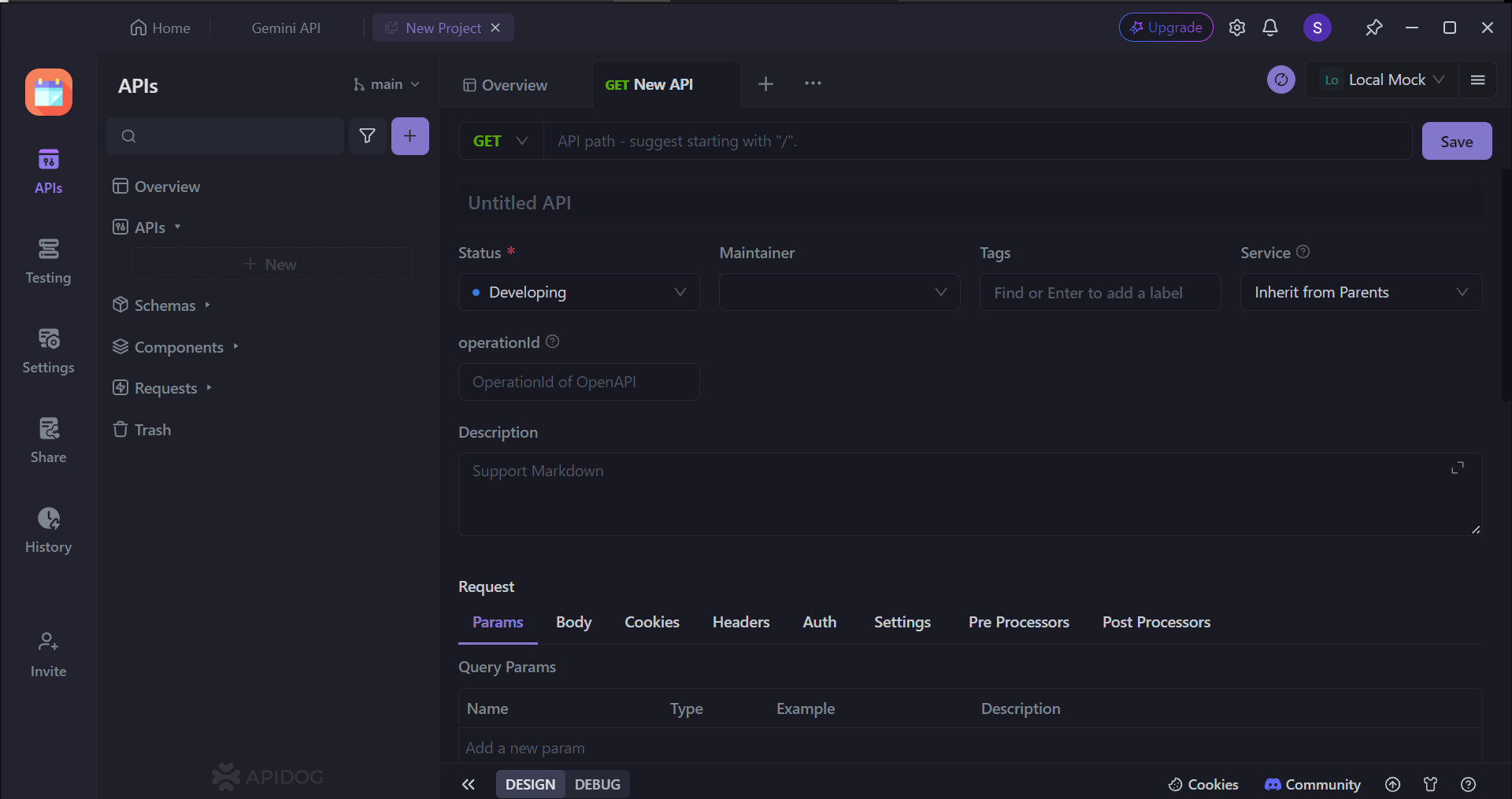
Bu bölüm, REST API'nizin temel işlevlerini oluşturmaya derinlemesine dalmaktadır. Burada, titizlikle tanımlayacaksınız:
- Etkileşim yöntemleri: Uygulamaların API'nizle nasıl iletişim kuracağını belirtin, GET, POST, PUT ve DELETE gibi yöntemleri ana hatlarıyla belirtin.
- Erişim noktaları (Uç Noktalar): Uygulamaların API'nizle etkileşim kurmak için istek göndereceği tam URL'leri (uç noktalar) belirleyin.
- Veri gereksinimleri (Parametreler): Uygulamaların API'nizdeki belirli verileri hedeflemek için URL'ye dahil etmesi gereken zorunlu parametreleri ayrıntılı olarak belirtin.
- İşlevsellik dökümü: API'nizin her bir uç noktasının neyi başarmak üzere tasarlandığına dair kristal netliğinde bir açıklama sağlayın.
API uç noktası testinin sizin için hızlı ve basit bir süreç olabilmesi için URL'lerde kimlikleri nasıl geçireceğinizi anladığınızdan emin olun!

Apidog Kullanarak API Projenizi HTTPS ile Güvenceye Alın
Projelerinizi yayınlamak ve bugün çevrimiçi API belgeleri oluşturmak için Apidog'u kullanmayı düşünün. Apidog ile iki önemli avantaj elde edebilirsiniz:
Güvenli Veri İletimi
HTTPS, iletim sırasında bilgileri karıştırmak için dijital bir kasa gibi davranan SSL/TLS şifrelemesini kullanır. Bu, kullanıcı verilerini yetkisiz erişime karşı koruyarak, kullanıcı ve veri gizliliğini sağlar.
SEO Optimizasyonu
Arama motorları, gelişmiş güvenlik özelliklerinden dolayı HTTPS kullanan web sitelerini tercih eder. Bu nedenle, HTTPS web siteleri genellikle HTTP muadillerine göre sıralama avantajından yararlanır.
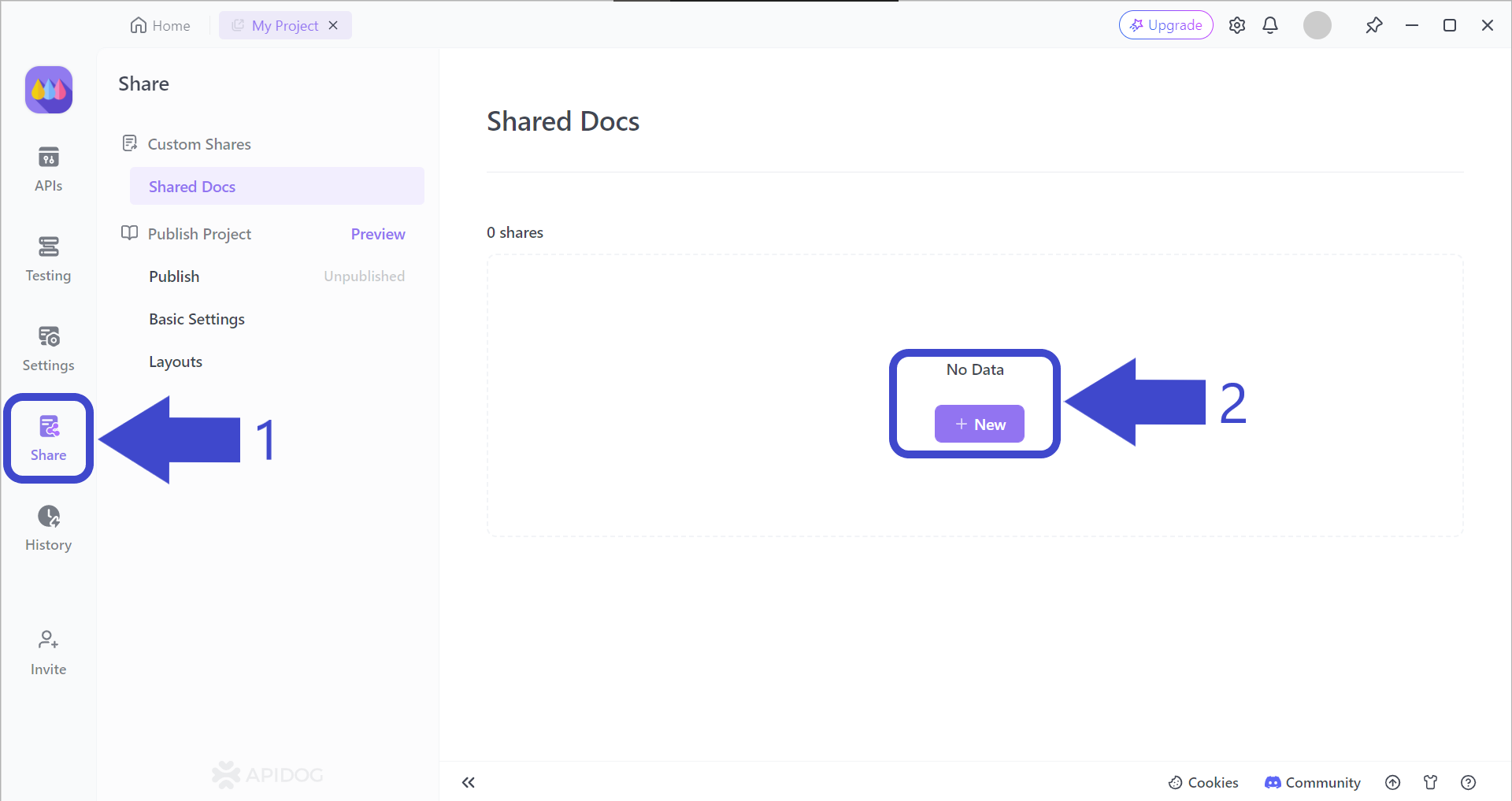
Ok 1 - İlk olarak, Apidog uygulaması penceresinin sol tarafındaki Paylaş düğmesine basın. Daha sonra, boş olması gereken "Paylaşılan Belgeler" sayfasını görebilmelisiniz.
Ok 2 - İlk Apidog API belgenizi oluşturmaya başlamak için Veri Yok altında + Yeni düğmesine basın.
Önemli API Belgeleme Özelliklerini Seçin ve Dahil Edin
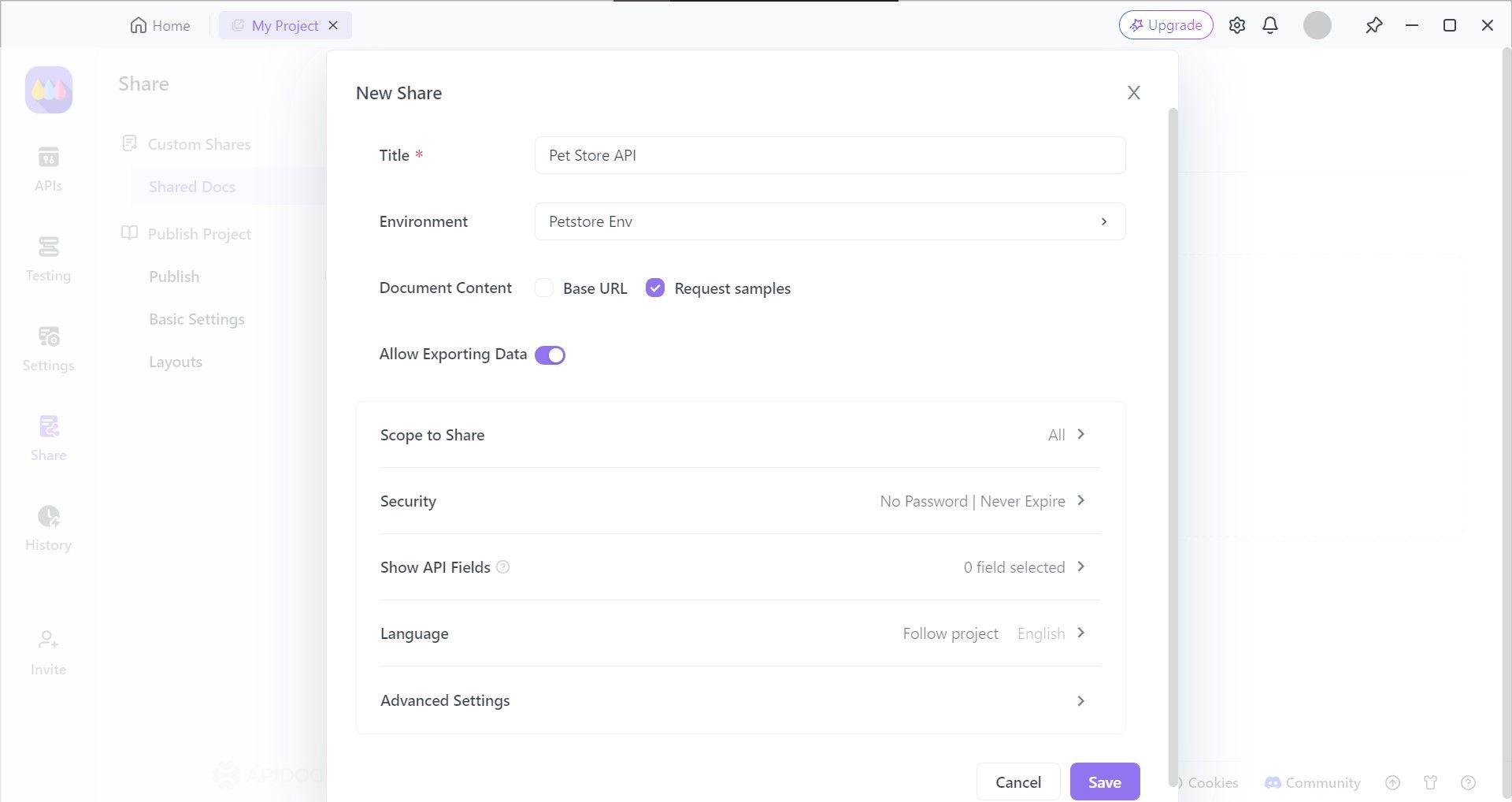
Apidog, geliştiricilere API belgeleme özelliklerini, örneğin API belgenizi kimlerin görüntüleyebileceğini seçme ve bir dosya parolası ayarlama gibi seçenekler sunar, böylece yalnızca seçilen kişiler veya kuruluşlar görüntüleyebilir.
API Belgelemenizi Görüntüleyin veya Paylaşın
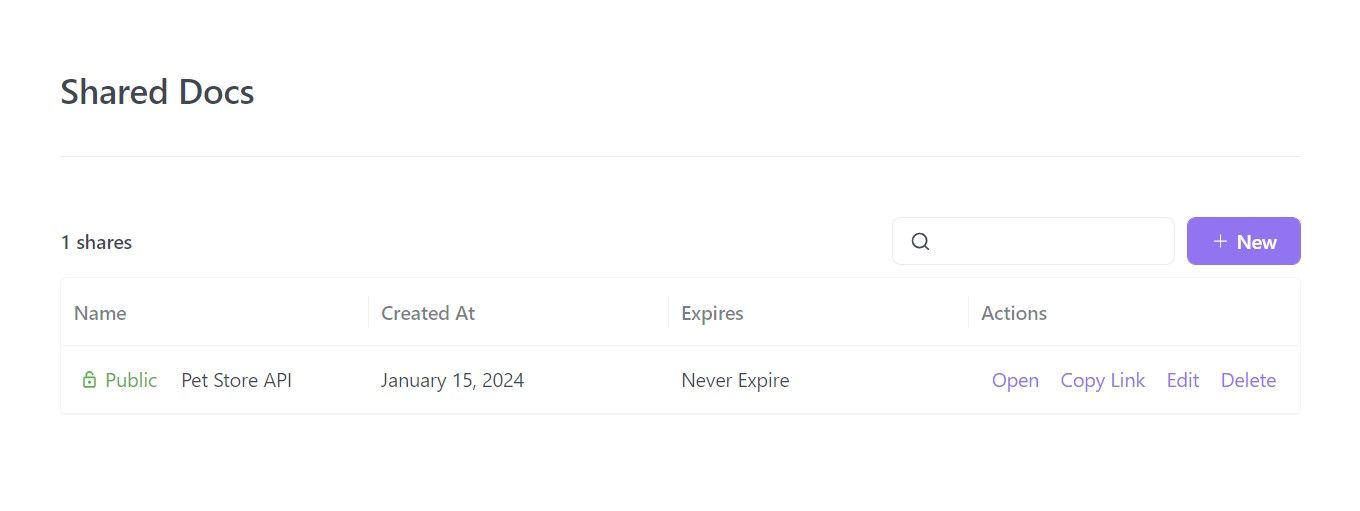
Artık API uç noktanızı istediğiniz herkese dağıtabilir veya API'nizin nasıl çalıştığını görmek için potansiyel tüketicilerin görebilmesi için URL'yi API'nizin web sitesinde yayınlayabilirsiniz.
Daha fazla ayrıntı gerekiyorsa, Apidog kullanarak API belgeleri oluşturma konulu bu makaleyi okuyun:

Projeyi Özelleştirilmiş HTTPS Alan Adı ile Paylaşın

API belgeleriniz hazır olduğuna göre, tüm projenizi çevrimiçi olarak yayınlayabilirsiniz! Yukarıdaki resimde gösterildiği gibi, Yayınla bölümünde bulunan Düzenle düğmesini seçin.

Bir HTTPS alan adını etkinleştirmeniz ve ayrıca projenizi dünyaya sergilemeniz ve diğer geliştiricilerin API'nizi çalışmaları için kullanmalarına olanak tanıyan kendi URL'nizi oluşturma seçeneğiniz istenecektir!
Sonuç
Postman'de TLS 1.2'yi etkinleştirerek, API etkileşimlerinizin güvenliğini güçlendirmeye yönelik önemli bir adım attınız. Bu gelişmiş güvenlik duruşu, iletim sırasında hassas verileri korur, yetkisiz erişimi engeller ve veri bütünlüğünü sağlar.
Güvenli iletişim, günümüzün dijital ortamında kritik öneme sahiptir. Bu kılavuzu izlemek, API geliştirme çalışmalarınız için daha güvenli bir ortamı teşvik ederken, Postman'in yeteneklerinden tam olarak yararlanmanızı sağlayacaktır.
![[Kılavuz] Postman'de TLS Sürüm 1.2 Nasıl Eklenir](https://assets.apidog.com/blog/2024/05/postman-adding-tls-version-1.2-cover.png)


